Процесс обновления программы Skype
Варианты
Решить поставленный вопрос доступно тремя различными способами:
1. Наладить автоматический режим апгрейда в самом приложении;
2. С помощью настроек утилиты в «Центре обновления Виндовс 7»;
3. Сначала полностью деинсталлировать устаревшую версию Skype из компьютера, потом снова бесплатно установить самую свежую модификацию приложения с официального источника разработчика.
Последний способ обычно применяется в случае неудачных попыток апгрейда первыми двумя методами.
Как настроить автоматическое обновление?
Этот вариант является самым удобным для большинства пользователей, поэтому режим уже обычно активирован сразу после установки программы в ПК. Однако владельцы компьютеров иногда сами его деактивируют. Либо вследствие сбившихся настроек утилита перестает самостоятельно обновляться. Если функция активна, то «Скайп» не реже чем один раз в два месяца выводит на экран оповещение, в котором от пользователя требуется лишь щелкнуть кнопочку «апгрейд».

В случае, когда после открытия «Скайпа» не производится автоматический поиск и вывод предложения пользователю обновиться, то надо просто активировать соответствующий режим.
С этой целью потребуется исполнить лишь несколько следующих шагов:
· Открыть приложение;
· Кликнуть «Инструменты»;
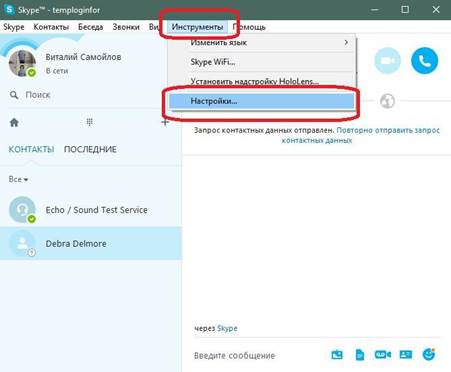
· В развернувшемся меню щелкнуть «Настройки»;
· Далее перейти в закладку «Дополнительно»;

· Затем кликнуть «Автоматическое обновление»;
· Щелкнуть «Включить автоматическое обновление»;
· Нажать «Сохранить»;
· Перезагрузить утилиту;
· Готово, после повторного запуска приложение осуществит поиск и инсталляцию обновленной программы (пользователю придется только согласиться с выведенным на монитор оповещением).
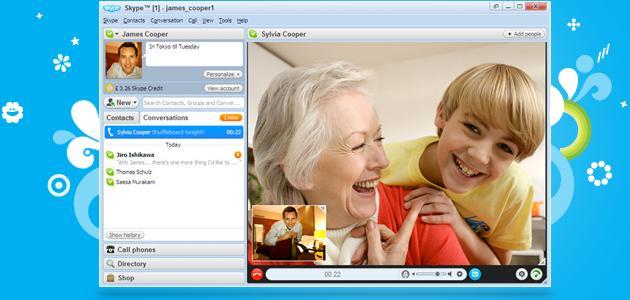
С применением встроенного инструмента Windows 7
Регулярный апгрейд утилиты можно настроить и через «Центр обновления Виндовс 7». Главное, чтобы в этом инструменте системы был инсталлирован автоматический режим апгрейда всех утилит установленных в ПК, а процесс обновления Skype имел статус «Важное».
При этом даже при неактивной функции апгрейда в самой утилите она все равно будет исправно обновляться, и владелец компьютера всегда сможет работать в последней версии программы.
Примечание: после обновления ПО вся информация пользователя сохраняется, в том числе и его контакты.
Методом деинсталляции и затем чистой установки актуальной модификации Skype
Необходимо сделать следующие несколько шагов:
· Войти в «Компьютер»;
· Кликнуть «Удалить или изменить программу»;

· Выделить деинсталлируемую утилиту, то есть «Скайп»;

· Щелкнуть «Удалить»;
· Доказать компьютеру, что вы не намерены менять свое решение, щелкнув «Да»;
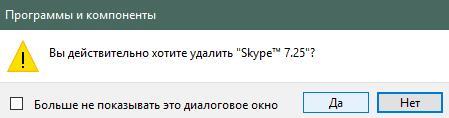
· Дождаться полного завершения процесса деинсталляции;
· Готово. Сейчас можно сразу приступить к установке новейшей версии со следующего ресурса: «skype.com»;
Предупреждение: утилита бесплатно доступна и на множестве сторонних сайтов, однако нежелательно скачивать установочный файл из неофициального источника. Пользователь таким образом рискует заразить свой ПК вредоносными программами.
· Скачать файл с «www.skype.com/intl/ru/download/» и установить его, кликнув по зеленой клавише «Загрузить прямо сейчас»;
· После этого произойдет переброс пользователя на ресурс с подходящей модификацией «Скайпа» для функционирующей версии «Семерки» в ПК;
· В отобразившемся меню надо согласиться с рекомендацией скачать и выполнить установку утилиты. Сначала кликнуть «Сохранить» и подождать завершения процесса сохранения дистрибутива приложения в память ПК;
· Затем щелкнуть «Выполнить» и позволить завершиться инсталляции утилиты;
· Готово. Уже можно запустить программу и удостовериться, что все функции исправно работают.